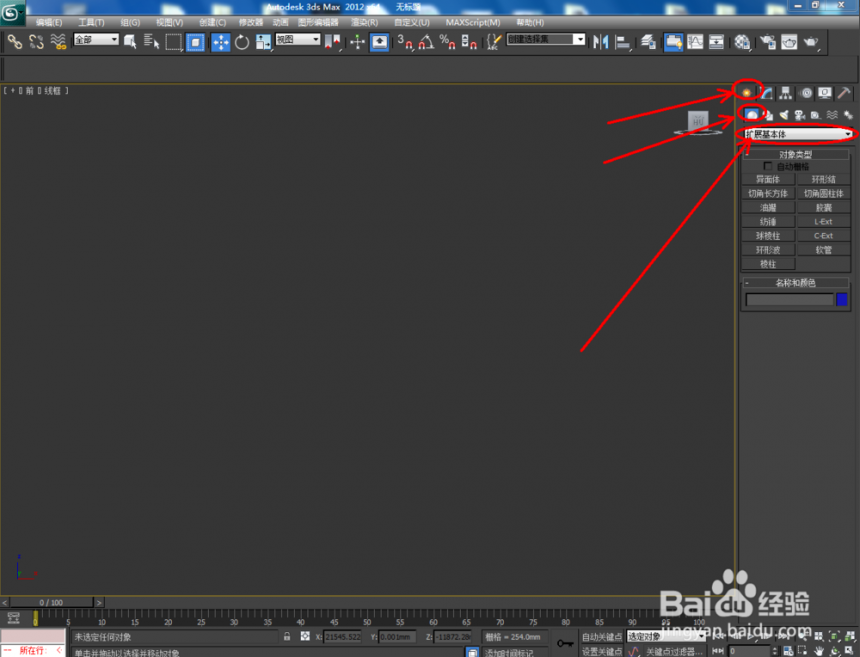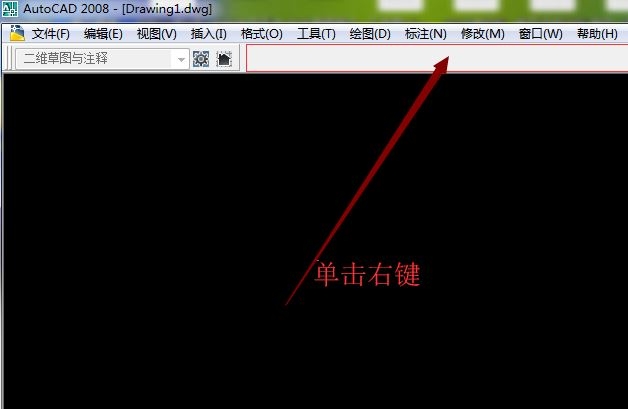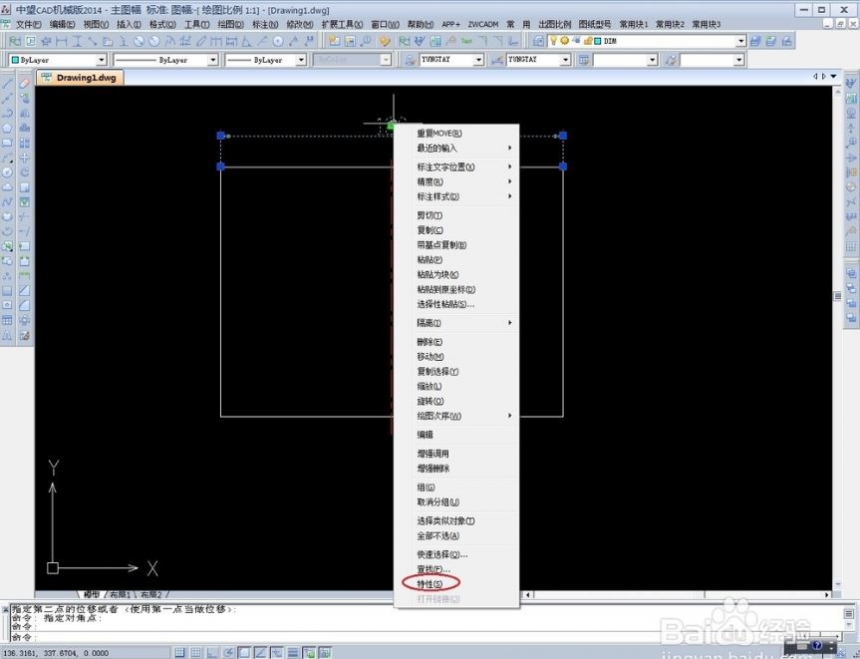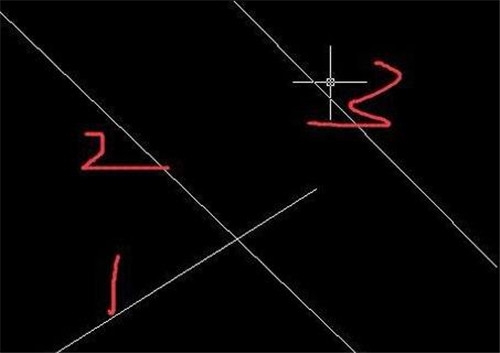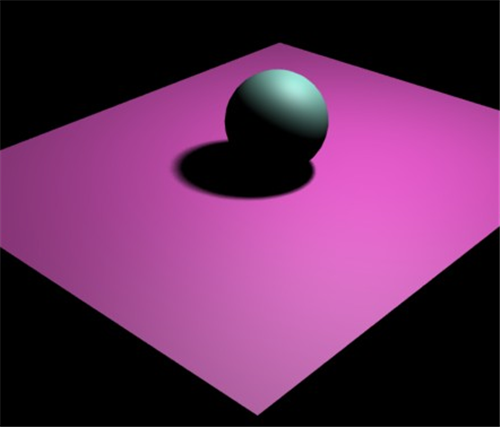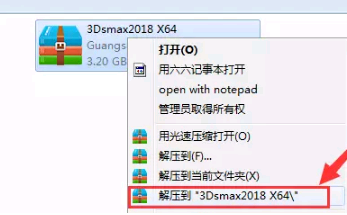3dmax模型导出成全景图的两种方法详细步骤优质
越来越多的装修设计图都采用了全景图的方式。让甲方更能感受到身临其境的氛围。那么。究竟怎样才能把3dmax中的模型渲染导出成全景效果图呢?本期。云渲染农场就来为您盘点两种不同的导出方法。
3D模型怎么导出全景图

方法一:渲染box全景图
Box全景图渲染出来的图像。就像一个盒子拆开的6个面。这样渲染出来的全景图往往还需要借助软件进行拼接。
步骤1:放置摄像机
在渲染之前。我们需要创建自由摄像机。并放置在场景的合适位置。
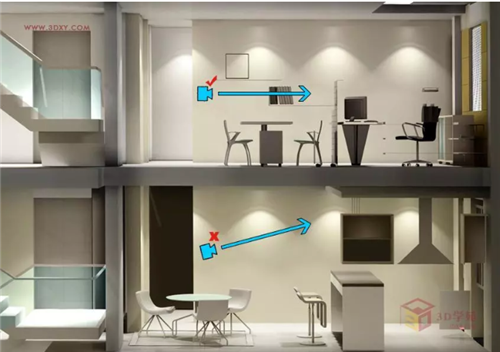
需要注意的是。在相机视野内的任何角落都不能出现穿帮或者穿模的场景。其次。在3dmax模型渲染全景图时我们通常将相机架设在场景的中间进行渲染。如果相机靠近某个角落。那么最终的图像会被大面积的墙面所遮挡。
步骤2:设置图像比例
把图像比例设置为0.75(也就是3:4)。这么做的目的是使得每个面渲染出来都是正方形。
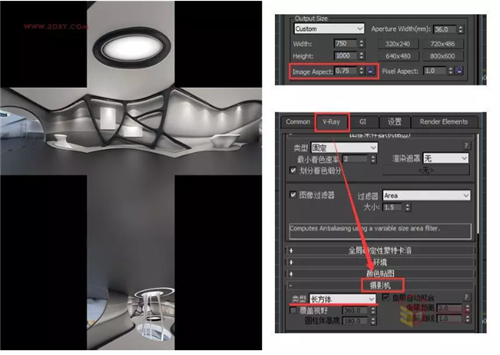
步骤3:渲染并导出全景图
在V-Ray选项卡内找到摄像机卷展栏。将类型设置为长方体(Box)。就可以渲染并导出3dmax全景效果图啦。
方法二:渲染球形全景图
球形全景图常用于360度或720度展示效果图之中。
步骤1:放置摄像机
渲染球形全景图和渲染box全景图放置摄像机的位置要求相似。在此不再赘述。
步骤2:设置图像比例
图像比例我们设置为2:1。因为360全景图的宽高比必须要是2:1。否则就没有了360全景效果。要用ps重新调整为2:1才可以。分辨率也建议设置为宽度至少10000像素。是为了保证高平直。
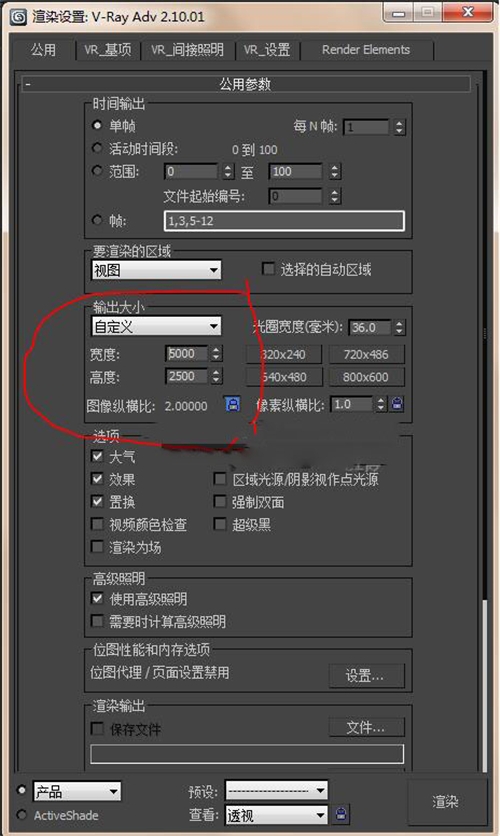
步骤3:调整摄像机类型
摄像机的类型设置为球型。勾选好“覆盖视野”。并将视野值改为360后。进行渲染就可以得到360度全景图啦!
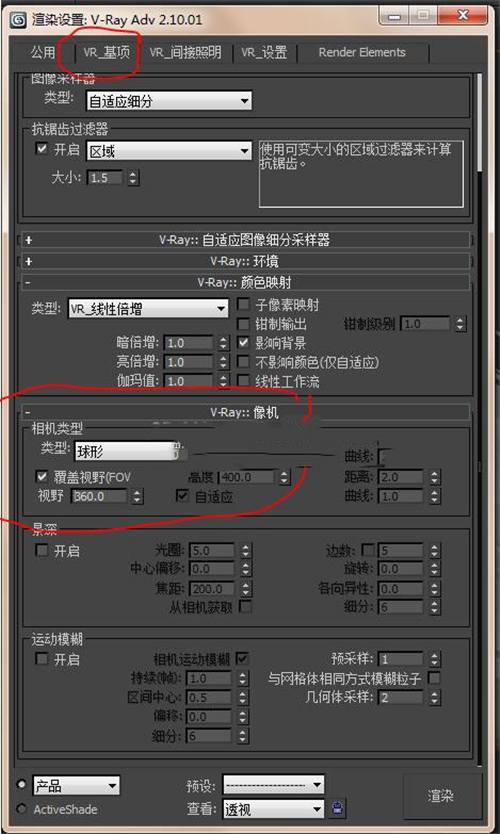
以上两种方法就是利用3dmax渲染并导出模型为全景图的效果。各位设计师们在展示自己作品的时候。也可以进行参考。让客户接触到更多样的效果。此外。如果您想要多多接单的话。云渲染农场悬赏任务也在不断发布之中。详细可以>>点击此处了解哦!
更多精选教程文章推荐
以上是由资深渲染大师 小渲 整理编辑的,如果觉得对你有帮助,可以收藏或分享给身边的人
本文地址:http://www.hszkedu.com/29758.html ,转载请注明来源:云渲染教程网
友情提示:本站内容均为网友发布,并不代表本站立场,如果本站的信息无意侵犯了您的版权,请联系我们及时处理,分享目的仅供大家学习与参考,不代表云渲染农场的立场!